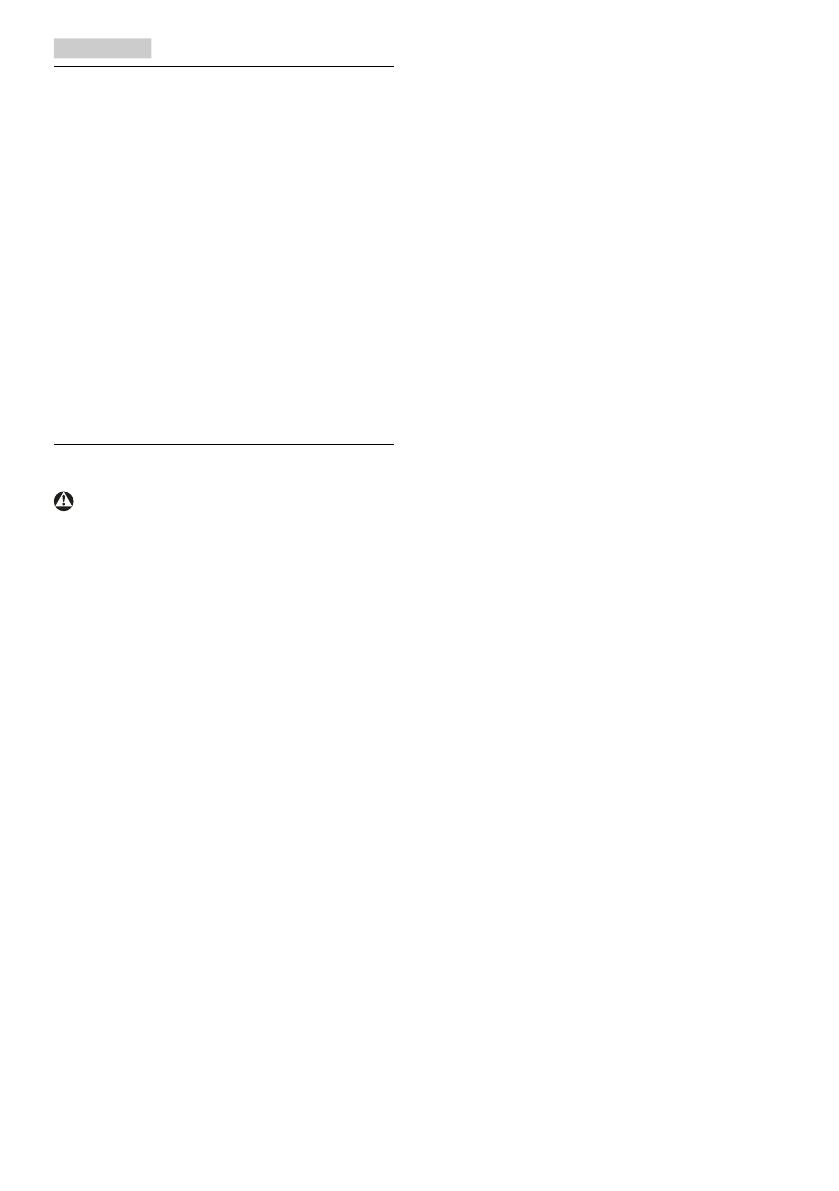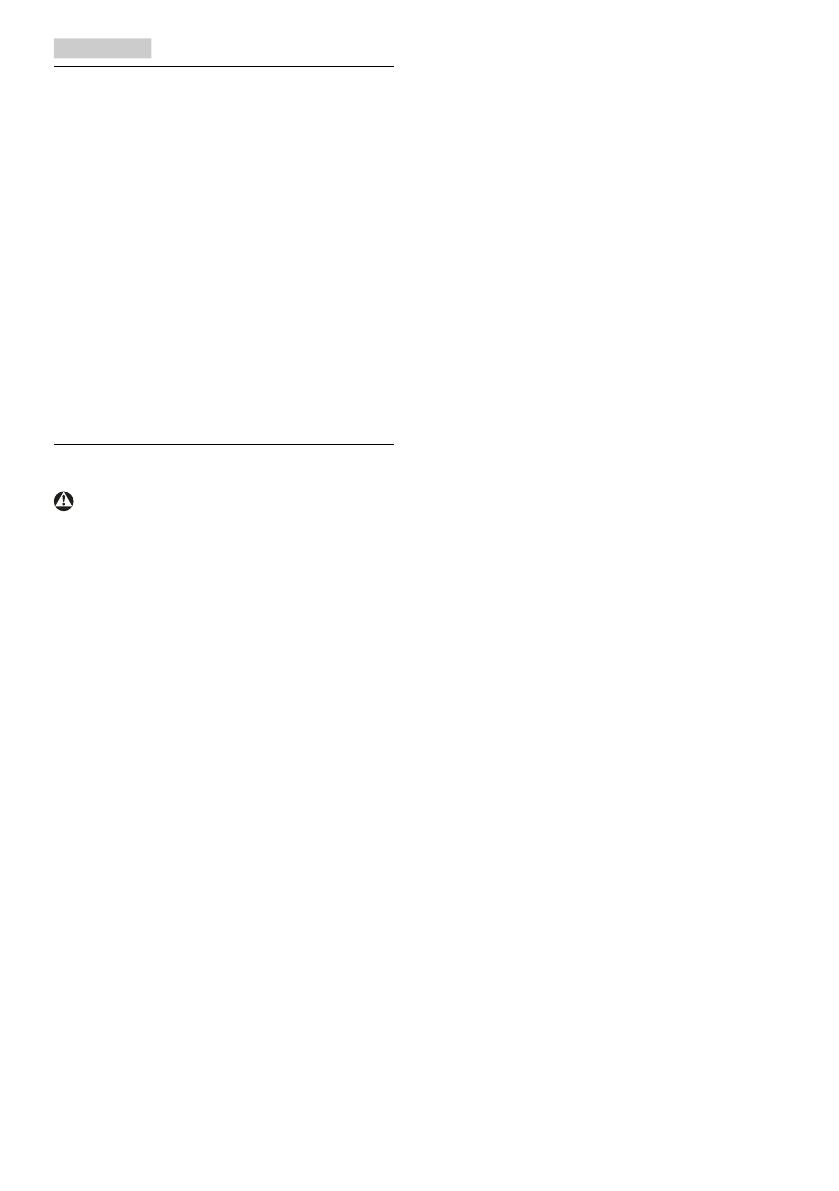
1
1. Pomembno
Taelektronskiuporabniškipriročnikjenamenjen
vsakomur,kiuporabljamonitorPhilips.Vzemite
sičasinpreberitetauporabniškipriročnik,
predenmonitorzačneteuporabljati.Vsebuje
pomembneinformacijeinpodatkeoupravljanju
vašegamonitorja.
ToPhilipsovojamstvoveljapodpogojem,
dazizdelkomravnatenjegovinamembnosti
primerno,vskladuzuporabniškiminavodiliin
obpredložitvioriginalnegaračunaalipotrdilao
plačilu,nakateremsonavedenidatumnakupa,
imetrgovcainmodelaterprodukcijskaštevilka
izdelka.
1.1 Varnostniukrepiinvzdrževanje
Opozorila
Uporabakontrol,prilagoditevalipostopkov,
kinisonavedenivtejdokumentaciji,lahko
povzročišoke,električnoin/alimehansko
nevarnost.
Pripriključitvialiuporabiračunalniškega
monitorjapreberiteinupoštevajtetanavodila:
Uporaba
• Monitorjaneizpostavljajteneposredni
sončnisvetlobi,močnisvetlobiingane
postavljajtegavbližinovirovtoplote.
Dolgotrajnaizpostavljenosttejvrstiokolja
lahkopovzročirazbarvanjeinškodona
monitorju.
• Odstranitepredmete,kibilahkopadliv
režeinodprtinezaslonaalionemogočili
pravilnoprezračevanjemonitorjeve
elektronike.
• Režeinodprtinenaohišjuzaslonaso
namenjeneprezračevanju,zatonesmejo
bitipokrite.
• Konameščatezaslon,seprepričajte,da
stanapajalnikabelinzidnavtičnicazlahka
dostopna.
• Čebosteizključilizaslontako,daboste
iztaknilinapajalnikabelizzidnevtičnice
aliizkonektorjanahrbtnistranizaslona,
počakajte6sekundpredengaponovno
vključite.
• Vesčasuporabljajtelenapajalnikabel,
kijeodobrensstranipodjetjaPhilips.
Čenapajalnikabelmanjka,seobrnite
nalokalniservisnicenter.(Obrnitesena
Informacijskicenterzapomočinpodporo
strankam/potrošnikom)
• Meddelovanjemmonitorjane
izpostavljajteraznimvibracijamali
pogojem,vkaterihbisezadevalobdruge
predmete.
• Neudarjajteinneizpuščajtezaslonamed
delovanjemaliprevozom.
Vzdrževanje
• Zazaščitomonitorjapredmožnimi
poškodbaminazaslonLCDnepritiskajte
močno.Pripremikanjualidvigovanju
zaslona,zaoprijemnotočkouporabljajte
ohišjezaslona.Zrokoaliprstine
oprijemajteLCDpovršine.
• Čemonitorjadolgočasaneboste
uporabljali,gaizključiteiznapajalnega
omrežja.
• Iznapajalnegaomrežjagaizključitetudi,
kogaželitepočistiti.Pritemuporabite
rahlonavlaženomehkokrpo.Zaslon
lahkopočistitezvlažnokrpole,kadarje
napajanjeizključeno.Začiščenjemonitorja
nikolineuporabljajteorganskihtopil,kotje
npr.alkoholaliamonijakovipreparati.
• Daseizognetenevarnostikratkegastika
alitrajnipoškodbiizdelka,monitorjane
izpostavljajteprahu,dežju,vodialipretirano
vlažnemuokolju.
• Čemonitorpostanemoker,gatakojobrišite
ssuho,mehkokrpo.
• Čevnotranjostmonitorjazaidetujasnov
alivoda,takojizključitemonitoriniztaknite
napajalnikabelizzidnevtičnice.Nato
odstranitesnovalivodoingapošljitev
centerzavzdrževanje.